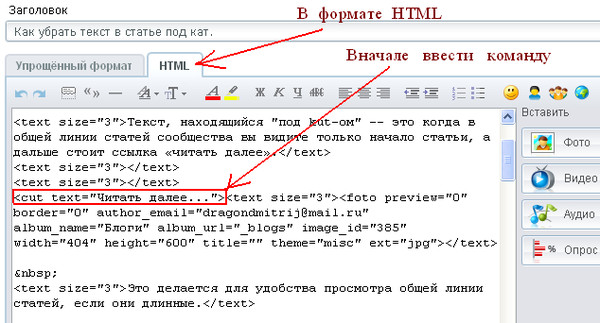как убрать надпись с видео или логотип
Логотипы – неотъемлемая часть почти любого современного видеоролика. Так авторы пытаются защитить свои работы от скачивания и использования другими людьми. Борьба с плагиатом – это отлично, но иногда логотипы мешают просмотру видео, особенно если они яркие или очень крупные. И вот тогда каждый из нас задаётся вопросом: как удалить водяной знак с видео? Переходите по ссылке: там вы найдете подробные инструкции и множество другой полезной информации. А ниже несколько простых советов для новичков о том, как удалить надпись с видео.
С помощью программы ВидеоМОНТАЖ
Это легко и быстро. Особенно для неопытных видеомонтажеров. Программа для удаления водяных знаков с видео скачивается за несколько минут. Интерфейс софта представлен полностью на русском языке, а значит можно забыть об онлайн-переводчиках. Все основные функции – под рукой, а готовое видео сохраняется в нескольких популярных форматах, как для ПК, так и для смартфона или соцсетей.
Итак, как убрать надпись с видео?
Обрезать
Самый простой способ. Подходит в том случае, если логотип находится в углу или с краю. Тогда хорошая идея — обрезать водяной знак на видео без потери качества.
Загрузите видео, а после кликните по нему на таймлайне. На горизонтальной панели найдите опцию «Кадрирование видеоролика». Она находится поблизости с кнопкой ножниц. Щелкните по ней. На ролике появится светящаяся рамка. Переместите ее так, чтобы логотип оказался вне выделенной зоны. Сохраните изменения.
Если на изображении появились черные полосы вместо обрезанной части, кликните на иконку «Убрать черные полосы». Ищите ее рядом с «Кадрированием» на горизонтальной панели функций.
Сохраните получившееся видео, кликнув на зелёную кнопку. Выберите нужный формат из предложенных вариантов. При желании, настройте параметры качества изображения, размер кадра или объем файла.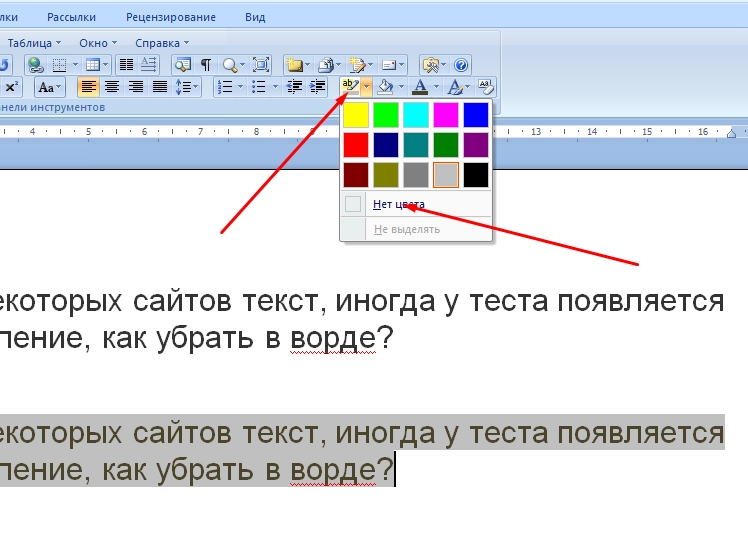
Заменить логотип
Как убрать вотермарку с видео, если значок слишком большой, находится близко к центру картинки или вам нельзя обрезать видеоряд? Можно его закрыть другим изображением или логотипом. На панели сбоку выбираем раздел «Картинки». Загружаем туда свой объект с ПК. Можно использовать форматы: JPG, PNG, GIF, TIFF и ряд других.
Если у вас нет подходящей картинки, можно выбрать из уже имеющихся в библиотеке значков. Затем перетаскиваете его на видео.
На монтажном столе найдите логотип (он появится прямо над роликом). Растяните оранжевыми стрелками слой так, чтобы он совпадал с длительностью клипа. Новое изображение будет демонстрироваться в течение всего времени показа видео.
Убедитесь, что новый логотип находится поверх ненужного и полностью его перекрывает. Это можно сделать в окне предварительного просмотра.
Можно сделать видеоролик еще эффектнее, расставив акценты на главных моментах.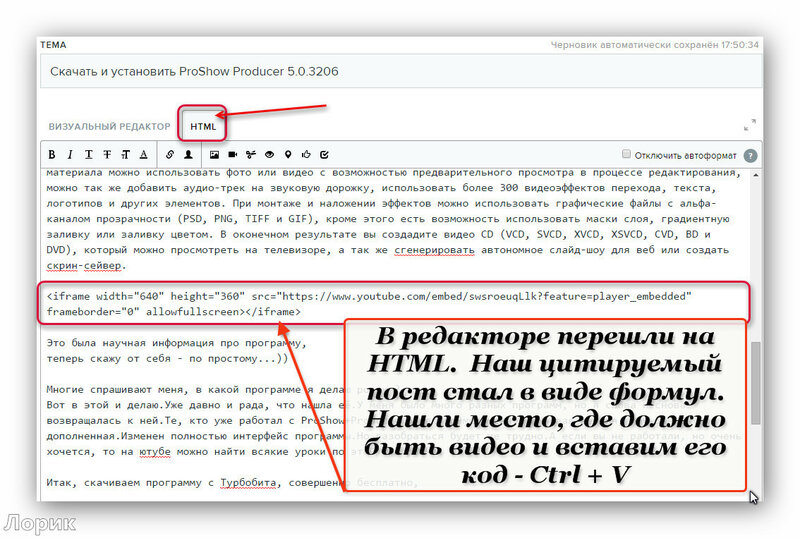 Как? Замедлить их! Ищите подробный гайд как замедлить видео по ссылке.
Как? Замедлить их! Ищите подробный гайд как замедлить видео по ссылке.
А мы продолжим разбираться с тем, как убрать водяной знак с видео в Windows 10, 11 или более ранних версиях другими способами.
С помощью Aiseesoft Video Converter Ultimate
Еще один вариант на русском языке. Но тут в бесплатной версии доступно сохранение только пяти отредактированных видео. Впрочем, тут можно попробовать еще один способ удаления логотипа.
Размытие
Как убрать текст с видео с помощью этого эффекта? Тоже довольно просто. Откройте вкладку «Инструменты». Выберите «Удаление водяных знаков с видео». Затем загрузите видеоклип.
Нажмите «Добавить область удаления водяных знаков». Появившийся квадрат наведите на ненужный элемент в кадре.
Выберите область, которую необходимо размыть. Откорректируйте ее размеры с помощью рамки.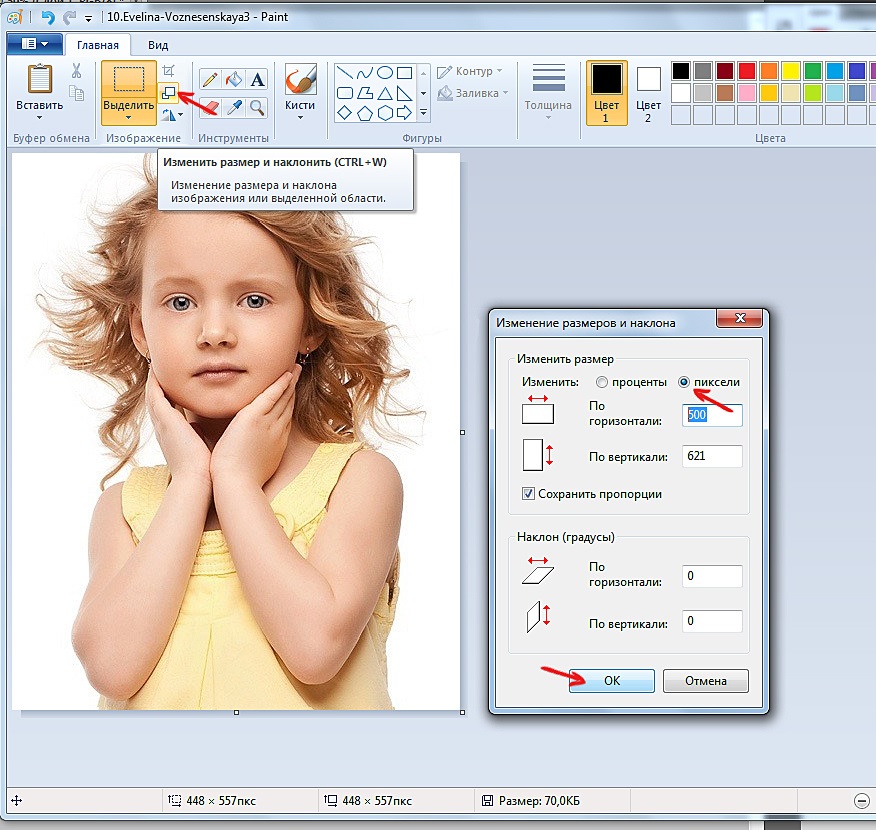 Сохраните результат.
Сохраните результат.
На роликах с однотонным задним фоном, особенно светлым или темным, этот вариант смотрится отлично. Для всех остальных лучше попробовать способы описанные выше.
С помощью онлайн сервиса Video Cutter
Можно сэкономить время на скачивании программ и убрать логотип прямо в браузере тоже с помощью эффекта «Размытие». Интерфейс Video Cutter прост и понятен. Все функции представлены на панели сверху в пяти вкладках. Разберемся, как убрать водяной знак с видео онлайн.Выберите вкладку «Видео инструменты». В ней найдите пункт «Удалить логотип».
Загрузите видео с помощью кнопки «Открыть файл» в центре экрана. Найдите на компьютере необходимый ролик. Откройте его. Курсором выделите область, где находится логотип. На панели инструментов над видео выберите «Удалить логотип». Будьте готовы к тому, что изображение никак не изменится.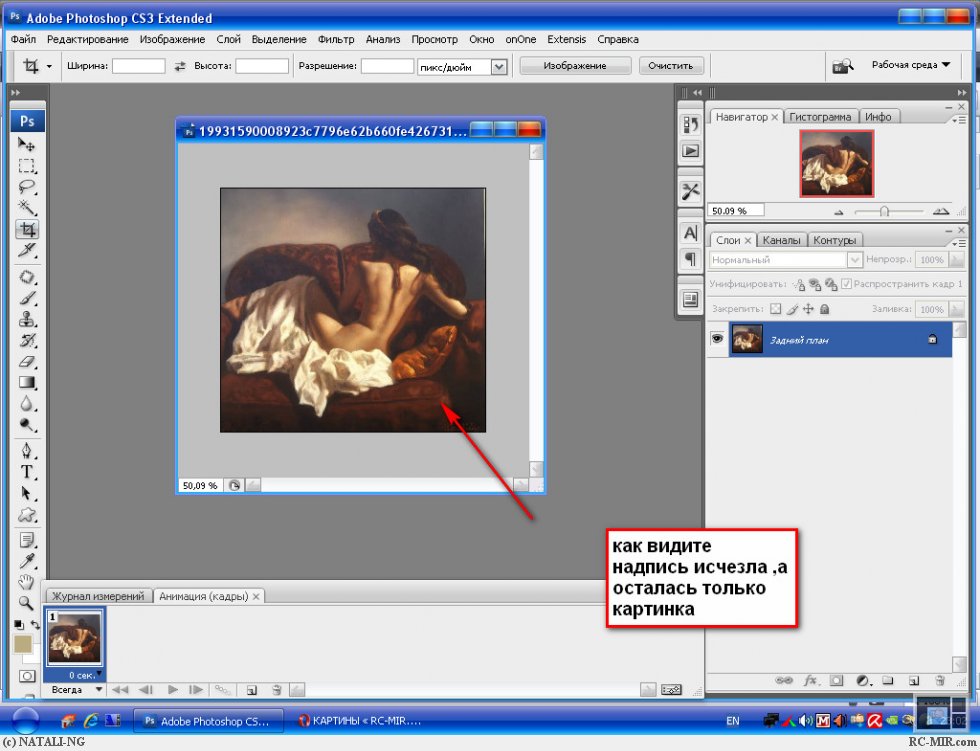 Все результаты вы сможете увидеть уже после сохранения проекта.
Все результаты вы сможете увидеть уже после сохранения проекта.
Сохраните клип, нажав на соответствующую серую кнопку внизу. Готово. Теперь вы знаете, как удалить водяной знак с видео онлайн.
Подведем итоги
Итак, обобщим всё вышесказанное. Удалить логотип с видео можно разными способами. Его можно обрезать, размыть или закрыть сверху другим символом или водяным знаком. Выбор метода – за вами, но лучше учитывать расположение логотипа.
- Если изображение находится в углу или с краю видео, его удобнее обрезать или закрыть другим символом. Для этого используйте ВидеоМОНТАЖ. Интерфейс на русском, сам софт работает с разными форматами видео. Программа проста и понятна для новичков.
- Если фон видеоролика однородный и статичный, можно использовать метод размытия. Aiseesoft Video Converter Ultimate с этим отлично справится. Программа тоже на русском языке, с хорошим набором функций. Но необходимо помнить о лимитах.
 Бесплатная версия поможет в обработке только пяти видеороликов.
Бесплатная версия поможет в обработке только пяти видеороликов. - И наконец, вариант для тех, кто предпочитает обработку онлайн. В сервисе Video Cutter есть функция размытия логотипа. Но сразу увидеть результаты обработки и внести, при необходимости, дополнительные изменения, не получится. Сначала придется загрузить готовое видео на ПК. А если результаты не понравились – начинать обработку повторно. Зато не нужно скачивать программу.
Последние два варианта с размытием логотипов больше подходят для видео со статичным однотонным фоном. Во всех остальных случаях лучше использовать более универсальные инструменты: обрезку или наложение другого символа. Впрочем, что выбрать, каждый решает сам.
Удалить водяной знак из видео
Удалить водяной знак из видео — стереть логотипы и даты бесплатноУбрать рекламу
Избавьтесь от логотипов и водяных знаков за пару кликов
При создании контента вы иногда сталкиваетесь с ситуациями, когда вам нужно удалить логотип из видео, которое вы скачали или записали. Сделать это самостоятельно очень просто: вам нужно всего лишь загрузить свое видео в наш онлайн-инструмент, и всего за пару кликов вы сможете убрать водяные знаки, размытие логотипов, даты и все, что кажется вам лишним или ненужным. Платформа поддерживает широкий спектр медиакодеков и форматов файлов, таких как MP4, MOV, AVI, WMV и другие, и имеет нулевой порог входа, что очень удобно.
Сделать это самостоятельно очень просто: вам нужно всего лишь загрузить свое видео в наш онлайн-инструмент, и всего за пару кликов вы сможете убрать водяные знаки, размытие логотипов, даты и все, что кажется вам лишним или ненужным. Платформа поддерживает широкий спектр медиакодеков и форматов файлов, таких как MP4, MOV, AVI, WMV и другие, и имеет нулевой порог входа, что очень удобно.
Как убрать водяной знак с видео?
С помощью этого онлайн-редактора видео вы можете размыть логотипы, водяные знаки, даты и текст. Следуйте этим инструкциям, чтобы создать свое уникальное видео.
Загрузить видео
Откройте файл или перетащите видео на платформу. Выберите, какой логотип вам нужно размыть или удалить.
Размыть логотип
Если вам нужно увидеть водяной знак на видео размытым, вам нужно выделить область с логотипом и выбрать инструмент размытия.
Удалить логотип
Чтобы удалить водяной знак из видео, вам нужно кадрировать все видео.
 Выберите инструмент обрезки и выберите область, которую вы хотите оставить без водяного знака. После того, как вы нажмете «Применить», ваше видео будет немного обрезано, но логотипа не будет.
Выберите инструмент обрезки и выберите область, которую вы хотите оставить без водяного знака. После того, как вы нажмете «Применить», ваше видео будет немного обрезано, но логотипа не будет.Подумайте о других инструментах
Если вам нужно добавить аудио, текст или наложенные изображения, вы также можете сделать это в нашем онлайн-программном обеспечении для редактирования видео. Выберите инструмент и создайте потрясающие видео.
Выберите формат
Нажмите на значок шестеренки рядом с Сохранить, чтобы увидеть настройки экспорта. MP4 работает для Интернета по умолчанию. Для других особых нужд у вас есть более 30 различных форматов в нашем видеоредакторе.
Сохраните и продолжите работу
Теперь вы можете скачать видео. Сохраните его в памяти вашего устройства или поделитесь им в социальных сетях. После этого вы можете продолжить редактирование видео, используя другие инструменты.
Наши преимущества
Безопасность файлов
Когда вы загружаете любое видео на наш сервис, монтаж происходит полностью автоматически, без участия посредников, что делает весь процесс абсолютно безопасным.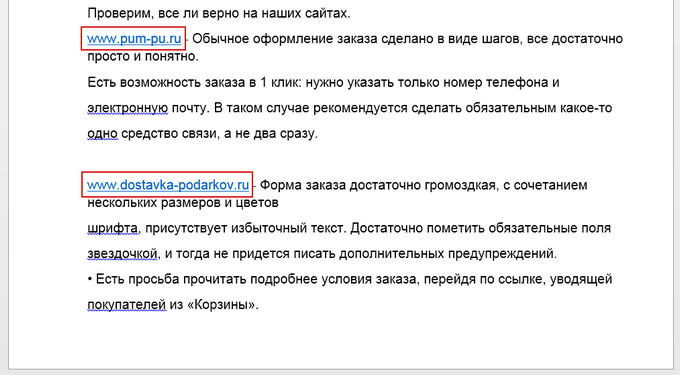 Все наши услуги соответствуют стандартам защиты данных США и ЕС.
Все наши услуги соответствуют стандартам защиты данных США и ЕС.
Простота использования
Пользовательский интерфейс интуитивно понятен, и вы можете легко адаптировать его для использования любого инструмента.
Мощный инструмент
Вы можете почувствовать мощь наших серверов, которые обрабатывают и перекодируют видео в другой формат за считанные секунды.
Нечего устанавливать
Наш инструмент для редактирования видео очень быстрый и отзывчивый, и самое главное, вам не нужно ничего скачивать на свой компьютер: все доступно онлайн.
Бесплатно
Каждый инструмент для редактирования видео можно использовать бесплатно. Работайте со всеми известными форматами видео в любом инструменте бесплатно с файлами размером до 500 МБ! Работать с большими можно после покупки подписки.
Удаление логотипов в два клика
В сервисе нет никаких скрытых уловок, вроде маркетинговых сообщений в вашем почтовом ящике. Регистрации тоже нет: просто загружаете видео, удаляете водяные знаки с видео, добавляете текст или аудио, комбинируете, получаете результат и повторяете.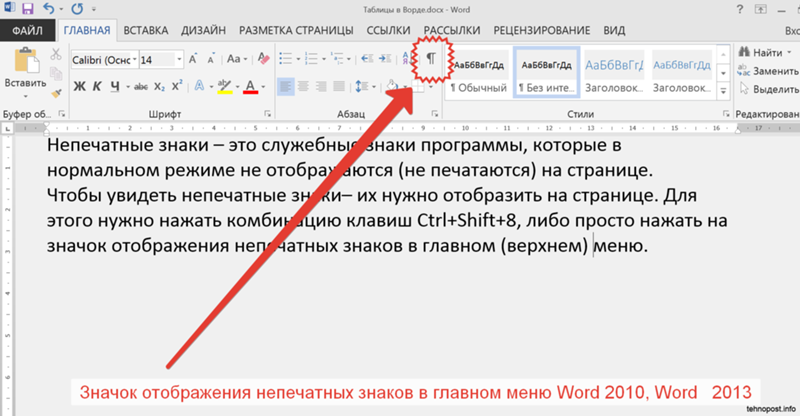
Часто задаваемые вопросы
Как убрать логотип с видео?
Средство для удаления водяных знаков работает следующим образом: загрузите свое видео, выберите инструмент кадрирования и выберите область, которая должна остаться, чтобы другая часть с логотипом была удалена.
Могу ли я удалить водяной знак из видео онлайн?
Да, вы можете стереть любой водяной знак, логотип или изображение онлайн и абсолютно бесплатно, используя этот инструмент для редактирования видео.
Как я могу скрыть логотип в видео?
Если вы хотите покрыть логотип на своем видео другим логотипом, нажмите «Добавить файл» и наложите изображение вашего логотипа на исходный водяной знак видео. Если вам нужно размыть существующий логотип, выделите область, содержащую его, и выберите инструмент размытия.
Могу ли я поделиться видеофайлами после удаления логотипов?
Да, вы можете поделиться своим видео на любой платформе после того, как воспользуетесь опцией удаления водяных знаков (или любой другой) и сохраните свои изменения.
English Português Italiano Español Deutsch Français Русский Polski Türkçe 日本語 한국어 简体中文 繁體中文 tiếng Việt ภาษาไทย Bahasa Indonesia
Войти через Google
Войти через Facebook
или
Забыли пароль?
Нет аккаунта? Зарегистрируйтесь
Разрешите этому приложению работать с вашим Google Диском
Удаление людей с фотографий, удаление объектов с фотографий бесплатно, HD
Удаление людей, удаление объектов с фотографий быстрее с помощью технологии искусственного интеллекта
Или просто перетащите сюда
Нет изображения? Попробуйте один из этих
Как редактировать фото?
Всего 4 простых шага, чтобы удалить объект с фотографии, очистить изображение и создать красивые изображения, как профессиональный фотограф.
4Загрузите и поделитесь
После редактирования приложений загрузите красивое изображение, которое вы отредактировали, или поделитесь им непосредственно в социальных сетях.
1Загрузить изображение для очистки
Загрузите или перетащите изображения в рамку «Загрузить фото», чтобы начать редактирование с помощью SnapEdit.App — бесплатного фоторедактора.
2Выберите функцию для редактирования изображения
Выберите Объекты, автоматически обнаруженные ИИ, чтобы удалить объект с фотографии, или выберите Ластик, чтобы размыть, украсить, удалить прыщи, восстановить старые фотографии.
3Настройка и предварительный просмотр
Редактируйте изображения с помощью ИИ в SnapEdit одним щелчком мыши, увеличивайте и уменьшайте масштаб, отменяйте или повторяйте манипулирование, предварительный просмотр и применение.
4Загрузите и поделитесь
После редактирования приложений загрузите красивое изображение, которое вы отредактировали, или поделитесь им напрямую в социальных сетях.
1Загрузите изображение для очистки
Загрузите или перетащите изображения в рамку «Загрузить фото», чтобы начать редактирование с помощью SnapEdit. App — бесплатного фоторедактора.
App — бесплатного фоторедактора.
2Выберите функцию для редактирования изображения
Выберите Объекты, автоматически обнаруженные ИИ, чтобы удалить объект с фотографии, или выберите Ластик, чтобы размыть, украсить, удалить прыщи, восстановить старые фотографии.
3Настройка и предварительный просмотр
Редактирование изображений с помощью искусственного интеллекта в SnapEdit одним щелчком мыши, увеличение, уменьшение, отмена или повтор манипуляций, предварительный просмотр и применение.
4Загрузите и поделитесь
После редактирования приложений загрузите красивое изображение, которое вы отредактировали, или поделитесь им непосредственно в социальных сетях.
Загрузите мобильное приложение SnapEdit
Попробуйте наше мобильное приложение, чтобы насладиться лучшим пользовательским интерфейсом и высокой производительностью
Быстрее и лучше качество с мощной технологией искусственного интеллекта
Удаление объектов с фотографии
С помощью нескольких простых нажатий вы удалите ненужные объекты/людей и получите четкие, красивые фотографии, именно такие, какие вы хотели.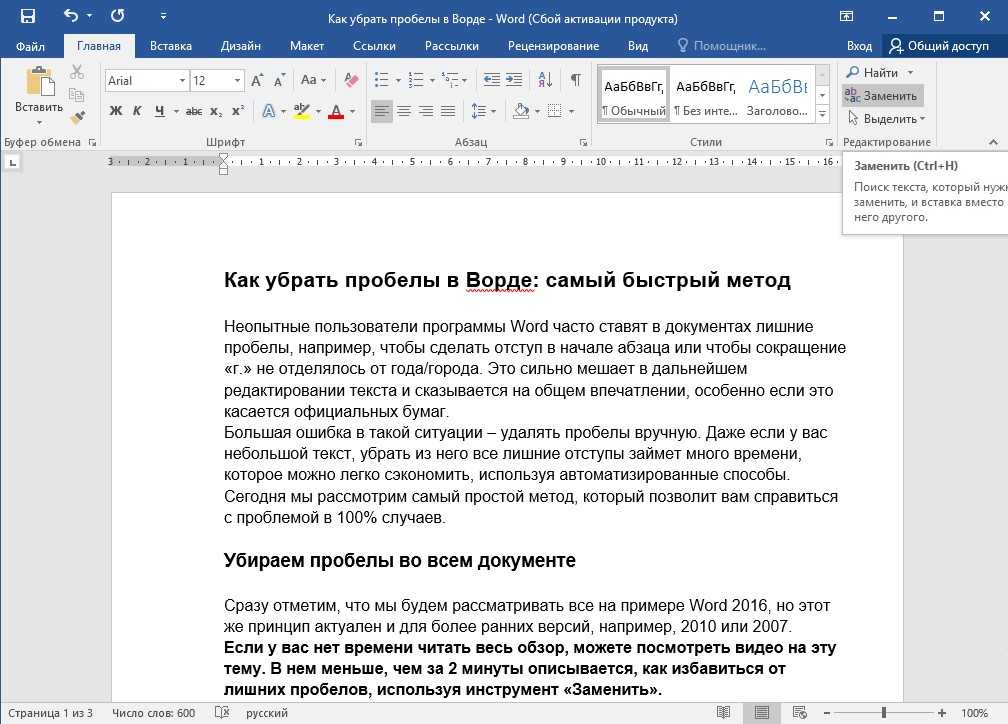
Удаление туристов с фотографий из путешествий
Разочарованные неприятными туристами, которые бродят туда-сюда и портят лучшие фотографии, собирайте их и сбрасывайте с помощью SnapEdit AI
Удаление водяных знаков, удаление текста
С легкостью удаляйте водяные знаки, стирайте логотипы, тексты или значки нажимая на них или стирая ручкой.
Устранение прыщей, морщин на лице
Фото при наличии красных прыщиков на лице, морщин, удаление дефектов кожи.
Исправление старых фотографий
Удаление царапин, пятен и разрывов на старых фотографиях. Просто выберите проблемные места на изображении.
Бесплатный и простой в использовании
SnapEdit — это совершенно бесплатный онлайн-продукт для редактирования фотографий с помощью искусственного интеллекта. Простота в использовании, редактируйте свои фотографии в одно мгновение. Наслаждайтесь
Поддержка веб-приложения и мобильного приложения
Используйте SnapEdit в браузере или на смартфоне для редактирования изображения где угодно
Часто задаваемые вопросы
SnapEdit.
 App — это визуальная платформа искусственного интеллекта, которая использует технологию искусственного интеллекта для автоматического удаления объектов/людей с изображений; Ретушируйте, улучшайте, раскрашивайте, исправляйте, мультяшно и анимируйте фотографии без использования Photoshop или других инструментов для редактирования фотографий в одно мгновение.
App — это визуальная платформа искусственного интеллекта, которая использует технологию искусственного интеллекта для автоматического удаления объектов/людей с изображений; Ретушируйте, улучшайте, раскрашивайте, исправляйте, мультяшно и анимируйте фотографии без использования Photoshop или других инструментов для редактирования фотографий в одно мгновение.Загрузите свое изображение => Выберите нужную функцию (после того, как наша автоматическая программа ИИ обнаружит) => Выберите «Удаление объектов» и отредактируйте изображения по своему вкусу => Загрузите и наслаждайтесь!
Удаление текста с изображения, удаление водяного знака с изображения? Загрузите свое изображение => Выберите функцию «Стереть» => Выделите водяной знак, текст, логотип, которые вы хотите удалить => Результаты будут доступны в одно мгновение!
В настоящее время SnapEdit является полностью БЕСПЛАТНЫМ, позволяет использовать фотографии любого разрешения/размера, позволяет скачивать в формате HD.
 Это будет стоить вам больших денег, если вы будете использовать аналогичные продукты, такие как The inpaint, Cleanup Pictures,…
Это будет стоить вам больших денег, если вы будете использовать аналогичные продукты, такие как The inpaint, Cleanup Pictures,…SnapEdit сегодня поддерживает большинство веб-браузеров: Google Chrome, Firefox, Safari,… Вы можете легко редактировать фотографии в любом браузере, на любой операционной системе (Android, iOS)
Мы поддерживаем самые популярные форматы изображений, доступные сегодня: JPG, PNG, JPEG,… и разрешить пользователям скачивать в формате HD с JPG.
Не удивляйтесь, потому что SnapEdit — единственный сайт, который позволяет вам использовать НЕОГРАНИЧЕННЫЙ РАЗМЕР и АБСОЛЮТНО БЕСПЛАТНОЕ редактирование изображений — то, что Inpaint, Cleanup Pictures и т. д. или любое другое программное обеспечение не предоставляют.
SnapEdit — это полностью автоматизированный фоторедактор с искусственным интеллектом, который действует только как посредник, поэтому мы не храним никаких копий ваших изображений (до и после редактирования).
 Таким образом, вы можете безопасно и быстро использовать SnapEdit анонимно.
Таким образом, вы можете безопасно и быстро использовать SnapEdit анонимно.
Попробуйте приложение SnapEdit. БЕСПЛАТНО в удалении текста или любых других нежелательных объектов. Самый простой онлайн-редактор фотографий, который вы можете попробовать, с его инструментом для удаления объектов в один клик, вы можете избавиться от любого текста, содержащегося на вашей фотографии. С помощью этого онлайн-инструмента вы сможете удалить любой мешающий текст или объекты на ваших фотографиях.
Как удалить текст с изображения онлайн с помощью PicWish
- Начните с этой ссылки.
- Нажмите «Загрузить изображение», чтобы импортировать нужную фотографию.
- Используйте один из интеллектуальных инструментов удаления, чтобы вручную удалить текст.
- Затем нажмите кнопку «Стереть», чтобы обработать фотографию.
- Наконец, нажмите кнопку «Загрузить», чтобы сохранить свою работу.
WebinPaint
Еще один онлайн-инструмент, на который вы можете положиться, называется WebinPaint.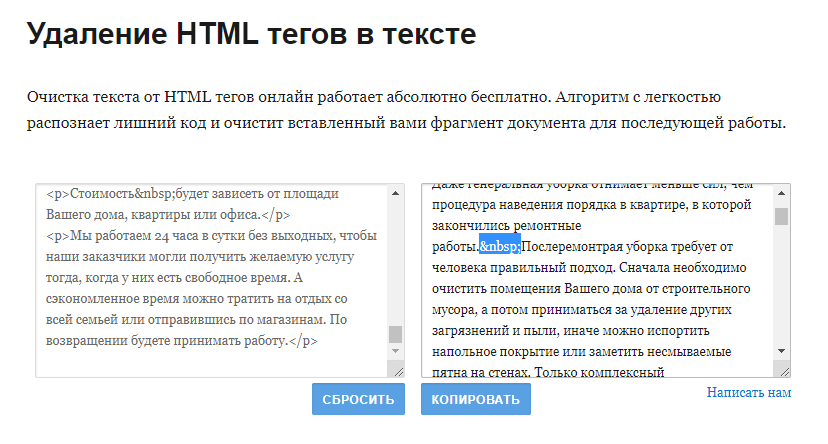 Этот инструмент для удаления текста предлагается бесплатно. Этот инструмент восстанавливает пиксели из выбранной области вашей фотографии, таким образом вы можете удалить текст с изображения или любые другие нежелательные объекты. Обладая только базовыми навыками редактирования фотоизображений, вы можете получить удовлетворительный результат.
Этот инструмент для удаления текста предлагается бесплатно. Этот инструмент восстанавливает пиксели из выбранной области вашей фотографии, таким образом вы можете удалить текст с изображения или любые другие нежелательные объекты. Обладая только базовыми навыками редактирования фотоизображений, вы можете получить удовлетворительный результат.
Удалите текст с изображения с помощью этого замечательного веб-сервиса.
- Выполните поиск на официальной странице WebinPaint.
- Получите изображение из компьютерной библиотеки, нажав «Загрузить изображение».
- Используйте красную маску, чтобы выделить текст, который вы хотите удалить.
- Затем нажмите кнопку «Стереть», чтобы обработать изображение.
- Наконец, сохраните отредактированную работу, нажав кнопку «Загрузить».
Cutout.pro
Вы легко научитесь удалять текст с изображения с помощью Cutout.pro. Этот онлайн-инструмент автоматически удалит ненужный текст, а также исправит и восстановит фотографию, демонстрируя гладкий результат. Процесс удаления текста в этом инструменте довольно прост. С помощью его инструмента Inpaint у вас будут мгновенные четкие фотографии.
Процесс удаления текста в этом инструменте довольно прост. С помощью его инструмента Inpaint у вас будут мгновенные четкие фотографии.
Простые шаги, чтобы избавиться от текста с помощью Cutout.pro
- Перейдите на официальную страницу Cutout.pro
- Нажмите «Загрузить изображение», чтобы загрузить изображение.
- Выберите один из трех инструментов вырезания, чтобы выделить текст.
- После этого нажмите «Загрузить», чтобы сохранить изображение.
Мобильные решения
Apowersoft Background Eraser
Если вам нравятся мобильные приложения, вы можете положиться на это приложение под названием Apowersoft Background Eraser. Это профессиональное, но удобное приложение может удалять текст с изображения с помощью кисти. С помощью этого приложения вы можете не только удалить ненужный текст, но также улучшить качество изображения и выполнить базовое редактирование фотографий.
Простое руководство по удалению текста с фотографии с помощью Apowersoft Background Eraser
- Откройте приложение, выберите «Удаление водяных знаков с фотографий» и загрузите изображение.

- Пальцем выделите ненужный текст, затем нажмите галочку.
- Приложение автоматически обработает изображение и покажет результат.
- После этого нажмите «Сохранить», чтобы загрузить файл.
Удалить объект с фото
Удалить объект с фотографии — это приложение, разработанное для платформы Android, которое предлагает функции удаления текста с изображения. Как следует из названия, это приложение удалит с вашей фотографии все содержимое, включая текст и даты. Вам просто нужно выбрать текстовую область, и ее технология искусственного интеллекта сделает всю работу и обеспечит наилучшие результаты.
Следуйте этим простым шагам, чтобы избавиться от текста с изображения
- Загрузите и установите приложение из Play Store.
- Запустите приложение, нажмите «Пуск», чтобы импортировать фотографию, которую вы будете использовать.
- Используйте инструмент «Быстрая кисть» и выделите текст.
- Затем нажмите «Перейти», чтобы сохранить свою работу в галерее телефона.

Ретушь фотографий
Узнайте, как удалить текст с изображения с помощью функции «Ретушь фотографий» на вашем телефоне iOS. Удалите все, что мешает вашей фотографии, с помощью инструмента для ручного удаления. Кроме того, это простое приложение позволит вам улучшить цветовой комплекс вашей фотографии.
Вот шаги, которые необходимо выполнить, чтобы получить чистую фотографию
- Загрузите приложение из App Store.
- Откройте приложение, выберите первую вкладку, чтобы загрузить изображение.
- Выберите область текста, и она будет автоматически удалена.
- Наконец, загрузите свою работу, щелкнув значок галочки.
Заключение
Если вам нужно удалить текст с изображения, вы можете лучше всего изучить PicWish для онлайн-инструментов и Apowersoft Background Eraser для мобильных приложений. Эти два определенно дадут вам удовлетворительный результат. Но все же вам решать, какой инструмент вы будете использовать.

 Бесплатная версия поможет в обработке только пяти видеороликов.
Бесплатная версия поможет в обработке только пяти видеороликов.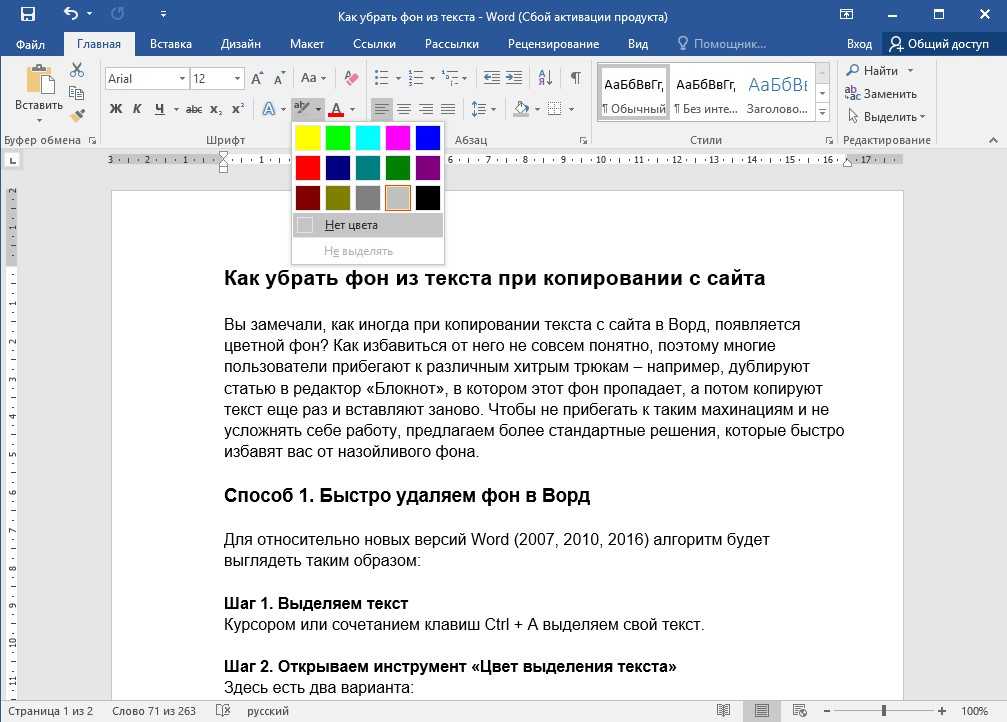 Выберите инструмент обрезки и выберите область, которую вы хотите оставить без водяного знака. После того, как вы нажмете «Применить», ваше видео будет немного обрезано, но логотипа не будет.
Выберите инструмент обрезки и выберите область, которую вы хотите оставить без водяного знака. После того, как вы нажмете «Применить», ваше видео будет немного обрезано, но логотипа не будет.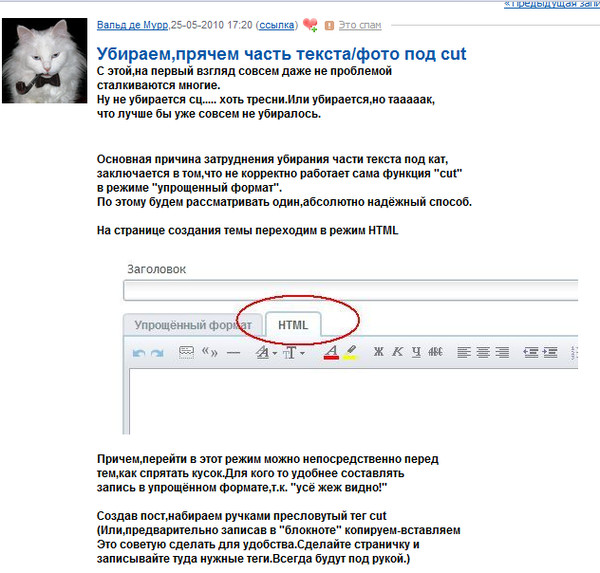 App — это визуальная платформа искусственного интеллекта, которая использует технологию искусственного интеллекта для автоматического удаления объектов/людей с изображений; Ретушируйте, улучшайте, раскрашивайте, исправляйте, мультяшно и анимируйте фотографии без использования Photoshop или других инструментов для редактирования фотографий в одно мгновение.
App — это визуальная платформа искусственного интеллекта, которая использует технологию искусственного интеллекта для автоматического удаления объектов/людей с изображений; Ретушируйте, улучшайте, раскрашивайте, исправляйте, мультяшно и анимируйте фотографии без использования Photoshop или других инструментов для редактирования фотографий в одно мгновение. Это будет стоить вам больших денег, если вы будете использовать аналогичные продукты, такие как The inpaint, Cleanup Pictures,…
Это будет стоить вам больших денег, если вы будете использовать аналогичные продукты, такие как The inpaint, Cleanup Pictures,…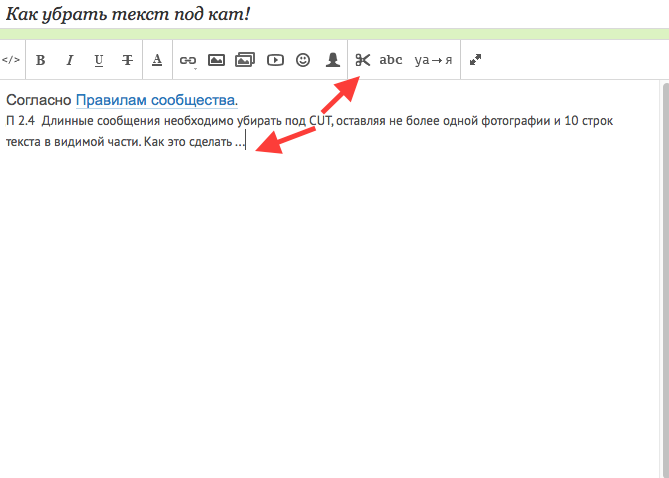 Таким образом, вы можете безопасно и быстро использовать SnapEdit анонимно.
Таким образом, вы можете безопасно и быстро использовать SnapEdit анонимно.